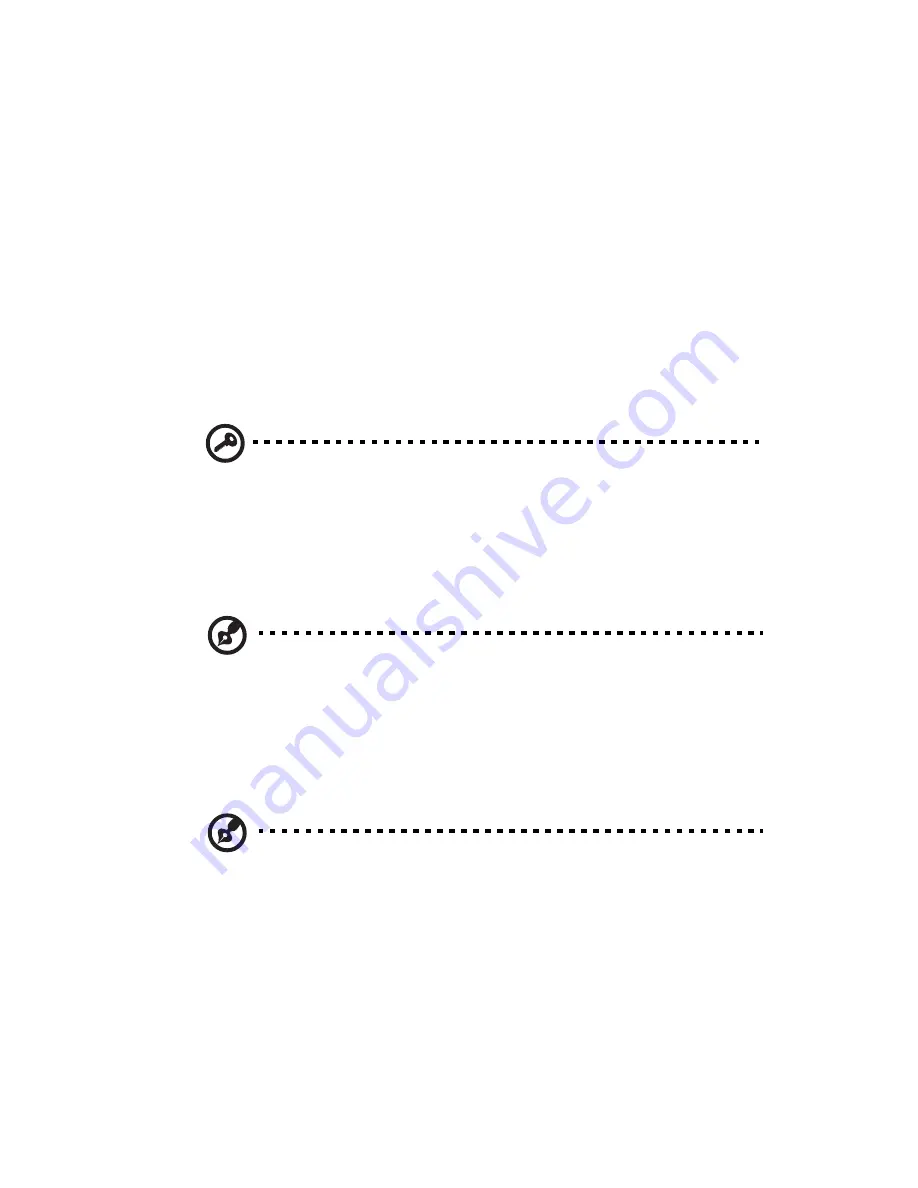
79
Obtener acceso a la página principal
de Aspire easyStore H340
Después de configurar una cuenta de usuario para acceso remoto,
puede utilizar un explorador Web en un equipo que esté fuera de su
hogar para obtener acceso de forma remota a su servidor y equipo
domésticos.
En la página principal de Aspire easyStore H340, puede llevar a cabo las
siguientes tareas:
•
Obtener acceso de forma remota a la Consola de Windows Home
Server.
•
Obtener acceso de forma remota a los equipos domésticos.
•
Realizar operaciones de descarga y carga de archivos en las
carpetas compartidas.
Importante: utilice Internet Explorer para obtener acceso y
administrar de forma remota el servidor doméstico a través de la
Web. Algunas funciones, como el acceso a los equipos domésticos
o a la Consola de Windows Home Server, no están disponibles
cuando se utilizan otros exploradores Web.
Para obtener acceso a la página principal de Aspire easyStore
H340:
Nota: no se puede utilizar la cuenta de invitado o de
administrador para obtener acceso a la página principal. Debe
iniciar sesión con una cuenta de usuario personal que tenga
habilitado el acceso remoto.
1
Asegúrese de que el servidor doméstico está configurado para
acceso remoto. Consulte la "Configurar el servidor doméstico para
acceso remoto" en la pagina 76.
Nota: puede que tenga que agregar servicios del proveedor de
banda ancha para usar las funciones de acceso remoto en
Windows Home Server. Para obtener más información, consulte la
Ayuda de la Consola de Windows Home Server.
2
Abra el explorador Web Internet Explorer.
3
Escriba el nombre de dominio de Internet que se le haya asignado
durante los procedimientos de configuración del acceso remoto.
Por ejemplo https://FamiliaGomez.ServidorDomestico.com, donde
FamiliaGomez.ServidorDomestico es el nombre de dominio
asignado al servidor doméstico.
4
Haga clic en Iniciar sesión en la esquina superior derecha.
Summary of Contents for Aspire easyStore H340
Page 1: ...Aspire easyStore H340 Gu a del usuario...
Page 20: ...1 Introducci n 10...
Page 46: ...2 Configurar el sistema 36...
Page 72: ...3 Consola de Windows Home Server 62...
Page 105: ...95 5 Haga clic en Siguiente 6 Haga clic en Finalizar...
Page 116: ...4 Administrar el servidor 106...
Page 126: ...5 Configurar el disco duro 116...
















































